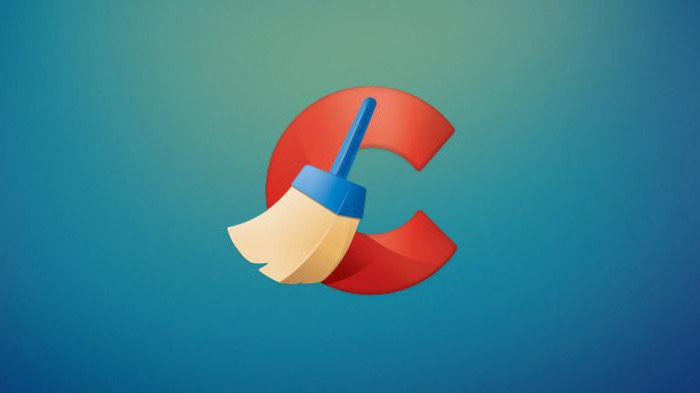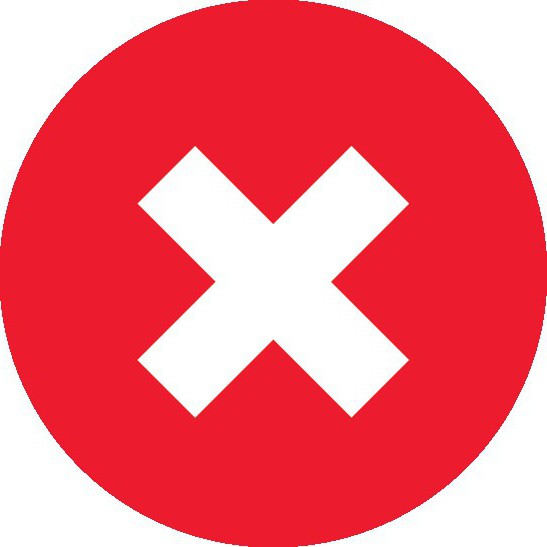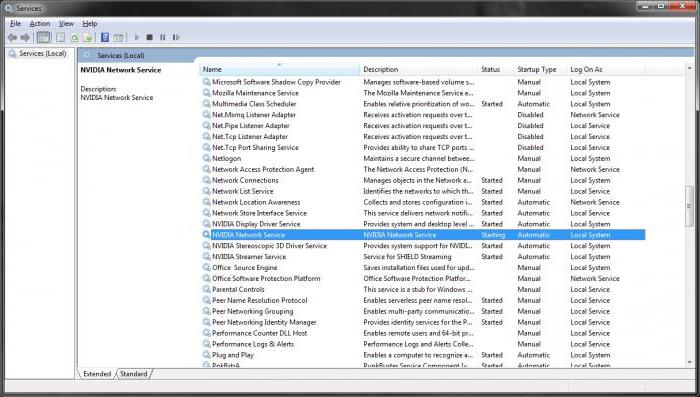"यह आइटम नहीं मिला" त्रुटि। मैं एक अनावृत फ़ाइल कैसे हटा सकता हूं?
दुर्भाग्यवश, यह अक्सर होता हैविंडोज ओएस के उपयोगकर्ता को किसी भी फाइल और फ़ोल्डरों का नाम बदलने या हटाने की जरूरत है, और सिस्टम अचानक त्रुटि संदेश 0x80070490 "एलिमेंट नहीं मिला" (उदाहरण के लिए, प्रमाण पत्र के संबंध में) उत्पन्न करना शुरू करता है, हालांकि उपयोगकर्ता को यह सुनिश्चित है कि यह जानकारी वहाँ। हम इस स्थिति से निपटने के बारे में जानेंगे।
स्थिति जब एक त्रुटि "यह आइटम नहीं मिला। यह अब नहीं है ... (फ़ाइल के लिए पथ)। फ़ाइल के स्थान की जांच करें »
हां, वास्तव में, बाद में इस तरह की एक त्रुटिचेतावनी अक्सर हो सकती है। फ़ोल्डर्स के अंदर सबसे सरल स्थिति को बहुत लंबे फ़ाइल नाम कहा जा सकता है, जब सिस्टम लिखता है कि न तो इस तरह के फ़ोल्डर को स्थानांतरित, प्रतिलिपि, और न ही नाम बदलना असंभव है।

और इसके बाद और वहां हैहमें इस संदेश में रुचि है कि यह आइटम नहीं मिला। बचे हुए पदार्थों को कैसे हटाया जाए? आखिरकार, यह स्पष्ट है कि सिस्टम की प्रतिलिपि बनाने, स्थानांतरित करने या हटाने पर अभी भी इस तरह का प्रयास शुरू हुआ है। एक और बात यह है कि यह सफल नहीं था, जिससे खराब होने की घटना हुई।
यह पता चला है कि वास्तव में फ़ोल्डर या फाइलेंडिस्क मौजूद है, सिस्टम प्रारंभिक संस्करण में उन्हें पहचान नहीं है। इसके अलावा, "आइटम नहीं मिला" संदेश उन मामलों में प्रकट हो सकता है जहां एंटीवायरस सॉफ़्टवेयर या एक ही एक्सप्लोरर (एक्सप्लोरर सेवा) द्वारा सिस्टम प्रक्रियाओं (वर्तमान में उपयोग में) द्वारा किसी भी फाइल या फ़ोल्डर्स को अवरुद्ध किया जाता है।

कभी-कभी स्थिति में एक अलग चरित्र हो सकता है। उदाहरण के लिए, हटाने, नाम बदलने या स्थानांतरित करने का प्रयास व्यवस्थापक के अंतर्गत लॉग इन करते समय परिणाम नहीं दे सकता है, लेकिन किसी अन्य उपयोगकर्ता की ओर से प्रतिबंधित अधिकार है। शायद, यह समझाने की कोई आवश्यकता नहीं है कि सिस्टम विशेषताओं वाले फ़ाइल को हटाया नहीं जा सकता है, साथ ही साथ मुख्य खाते में व्यवस्थापक अधिकारों का उपयोग करके बनाए गए दस्तावेज भी हटाए जा सकते हैं। यहां संदेश "यह आइटम नहीं मिला।" ऐसी फाइलों को कैसे हटाएं, हम अब भी समझेंगे।

इसके अलावा, यह अभी भी इसी तरह के ध्यान देने योग्य हैकार्यालय दस्तावेजों का नाम बदलने के बाद त्रुटियां हो सकती हैं। नियम, एक नियम के रूप में, अंतिम कुछ फ़ाइलों को याद रखें, इसलिए यदि आप उनमें से किसी एक के त्वरित खुलने का भी उपयोग करते हैं, तो भी जब आप निर्दिष्ट पथ में वांछित फ़ाइल को प्राप्त करते हैं तो आप कठोर परिस्थितियों का सामना कर सकते हैं।
त्रुटि सुधार की सबसे सरल विधि
सबसे पहले, हर उपयोगकर्ता को पता होना चाहिए,यहां तक कि प्रशासक अधिकार रखने के लिए हमेशा लॉक की गई फ़ाइलों को सफलतापूर्वक हटाने, नाम बदलने या स्थानांतरित करने की गारंटी नहीं होती है, क्योंकि सिस्टम की कुछ फाइलों और फ़ोल्डर्स के लंबे नाम होते हैं। और केवल छोटे नाम वाले तत्व जो उपयोगकर्ता के लिए अनुपलब्ध हैं हटा दिए जाते हैं।

दूसरी ओर, आप सबसे अधिक उपयोग कर सकते हैंसिस्टम रजिस्ट्री में कुछ प्रविष्टियां जोड़ने के लिए एक सरल विधि है। उदाहरण के लिए, फ़ोल्डर डिस्क्रिप्शन-x86.reg फ़ाइलें (विंडोज ओएस के 32-बिट संस्करणों के लिए) और फ़ोल्डर डिस्क्रिप्शन-x64.reg (64-बिट आर्किटेक्चर वाले विंडोज के संस्करणों के लिए) पूरी तरह से ऐसी समस्या को संभालती है। यदि ऐसी फ़ाइलें कंप्यूटर टर्मिनल पर उपलब्ध नहीं हैं (जो, एक नियम के रूप में है), तो उन्हें बिना किसी कठिनाई के इंटरनेट से डाउनलोड किया जा सकता है। चिंता न करें, कुछ भी भयानक नहीं होगा, लेकिन त्रुटि से छुटकारा पाना संभव होगा "यह आइटम नहीं मिला"। इसके बाद मैं फ़ाइलों को कैसे हटाऊं? मानक तरीका यह सब कुछ है।
अनइंस्टॉल करने के बाद "कचरा" के अवशेष
कुछ मामलों में, एक त्रुटि तब हो सकती है जबकार्यक्रमों के अधूरे विलोपन। आखिरकार, यह अक्सर होता है कि प्रोग्राम का मूल "मूल" अनइंस्टॉलर या मानक विंडोज इंस्टाल शील्ड विज़ार्ड उपकरण सभी घटकों को मैन्युअल रूप से हटाने के लिए उपयोगकर्ता को सभी घटकों को पूरी तरह से हटा नहीं देता है। अक्सर यह अनइंस्टॉलर uninstall.exe खुद से संबंधित है।

इस मामले में भी, एक संदेश हो सकता हैकि आइटम नहीं मिला था। प्रोग्राम को सही तरीके से और पूरी तरह से कैसे हटाएं, ताकि सिस्टम में अवशिष्ट फ़ाइलों या रजिस्ट्री कुंजियों के रूप में कोई अनावश्यक कचरा न हो? यह बहुत आसान है: IObit अनइंस्टॉलर जैसे अनइंस्टॉलर का उपयोग करना बेहतर है, जो पूरी तरह से सभी सॉफ़्टवेयर घटकों को हटा देता है, साथ ही प्रविष्टियों और सिस्टम रजिस्ट्री कुंजियों को भी सामान्य विधि (जबरन अनइंस्टॉल) से हटाया नहीं जा सकता है।

और मैन्युअल मोड में रजिस्ट्री में भीड़, भी नहीं चाहते हैं। इसके अलावा, यह अवांछनीय है।
अनावृत्त फ़ाइलों को हटाने के अतिरिक्त तरीके
हटाने के सबसे आम तरीकों में सेफ़ाइलों और फ़ोल्डरों को अनावृत करें, आप एक विशेष उपयोगिता अनलॉकर के उपयोग के साथ-साथ संक्षिप्त नाम का उपयोग करके सिस्टम विशेषताओं वाले आइटमों को सीधे हटा सकते हैं। सिद्धांत रूप में, दोनों विधियां अच्छी हैं। हालांकि, औसत उपयोगकर्ता के नामों के साथ थोड़ा सा टंकण करना होगा।
कार्यक्रम Unlocker
अनलॉकर एप्लिकेशन सार्वभौमिक हैविभिन्न कैसस स्थितियों को हल करने के लिए विकल्प। वास्तव में, कार्यक्रम सिस्टम के किसी भी तत्व तक पहुंच को अनलॉक करने का माध्यम है, और फिर आप आवश्यक क्रियाएं कर सकते हैं।
एक नियम के रूप में, प्रोग्राम स्वयं विंडोज 7 के पैकेज में पहले से ही शामिल है। यदि यह आपके कंप्यूटर पर मौजूद नहीं है, तो आप इसे आसानी से ढूंढ सकते हैं और इसे इंटरनेट से डाउनलोड कर सकते हैं।
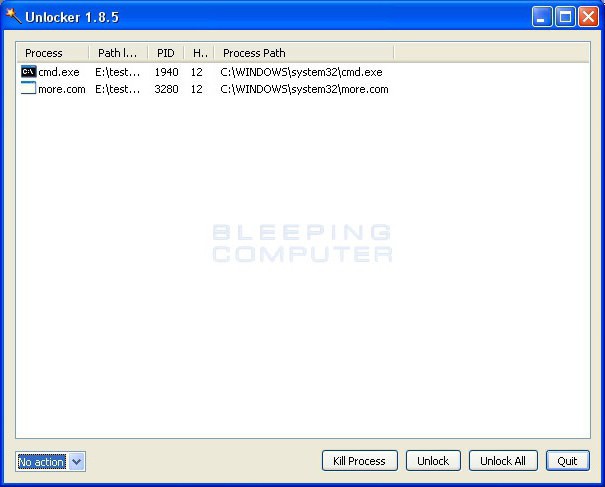
जब आप एक ही मानक "एक्सप्लोरर" दर्ज करते हैंसंदर्भ मेनू में विंडोज, संबंधित "अनलॉक ऑल" कमांड दिखाई देगा। एप्लिकेशन किसी विशेष फ़ाइल से जुड़े सभी प्रक्रियाओं को रोक देगा, जिसके बाद इसे हटाया जा सकता है या बिना किसी समस्या के बदला जा सकता है। आप निश्चित रूप से कार्य प्रबंधक में संबंधित प्रक्रियाओं को समाप्त कर सकते हैं, लेकिन इसकी अत्यधिक अनुशंसा की जाती है कि आप ऐसा करें क्योंकि एक प्रक्रिया कई प्रोग्राम चलाने और एकाधिक फ़ाइलों का उपयोग करने के लिए ज़िम्मेदार हो सकती है (उदाहरण के लिए, गतिशील डीएलएल)। और इस मामले में प्रक्रिया के सही समापन की गारंटी नहीं है।
सिस्टम नामों के साथ फ़ाइलों और फ़ोल्डरों को हटा रहा है
कुछ हद तक अधिक जटिल विधि, लेकिन इससे कम नहींप्रभावी, लघु फ़ाइल और फ़ोल्डर नामों का उपयोग है। उदाहरण के लिए, यदि आप सिस्टम फ़ाइल से निपट रहे हैं, तो इस तथ्य के कारण एक त्रुटि होती है कि यह तत्व नहीं मिला। इस विधि के साथ इसे कैसे हटाएं, हम समझने की कोशिश करेंगे।
सबसे पहले, यह ले जाएगाया तो कमांड लाइन या "रन" मेनू का प्रयोग करें। उदाहरण के लिए, हमारे पास "सी" पर प्रोग्राम फ़ाइलें फ़ोल्डर में स्थित "111" नाम की एक फ़ाइल है। अनइंस्टॉल कमांड इस तरह दिखेगा: DEL \। सी: प्रोग्राम फ़ाइलें 111। उसी पते पर स्थित "111" नामक फ़ोल्डर के लिए, आदेश आरडी \ सी: प्रोग्राम फ़ाइलें111 लेता है।

आवश्यकता होने पर यह विधि काम नहीं कर सकती है।फ़ाइल या फ़ोल्डर का संक्षिप्त नाम पता है। इस मामले में, कमांड लाइन (cmd.exe) चलाने के बाद, आपको पहले सीडी-रोम ड्राइव लाइन का उपयोग करना होगा: फ़ाइल या फ़ोल्डर / डी के पथ, और फिर संक्षिप्त नाम प्राप्त करने के लिए डीआईआर / एक्स / एन कमांड का उपयोग करें। आवश्यक नाम ज्ञात होने के बाद, ऊपर वर्णित अनुसार फ़ोल्डर या फ़ाइल को हटाया जा सकता है।